如何在Windows 10启用或禁用快速启动功能
欢迎来到我们的一系列的Microsoft windows10教程 ,帮助您了解即将推出的windows10的功能。本教程将告诉你如何在windows10启用或禁用快速启动功能。
什么是快速启动?快速启动是windows10的功能结合关机和休眠的 功能,使您的电脑关机比正常启动过程后,启动速度更快。
这是通过保存的系统相关的文件和部分实现驱动程序到一个休眠文件( 的hiberfil.sys)在关机时。 当您再次启动计算机时,Windows会从休眠状态恢复并恢复您的会话。
以下有几点需要加以考虑:
1、快速启动设置仅适用于关机 ,它并不适用于重新启动 。
2、关机不应从电源菜单关闭选项进行。
3、休眠功能已被启用。 如果禁用休眠,那么它也将禁用快速启动。
如何启用或在Windows 10禁用快速启动:
1、打开控制面板(图标查看),然后选择电源选项 ,或从电源菜单电源选项 (Windows + X)
2、从左侧的链接,点击选择电源按钮做什么 。
单击更改设置,目前处于顶部不可用的链接。
要启用快速启动, 关机下的设置 ,检查快速启动盒打开后,点击保存更改按钮。
要禁用快速启动, 关机下设置 ,取消对快速启动盒打开后,点击保存更改按钮。
注意:如果休眠功能没有开启,开启快速启动设置将不会被列在这里。 您将需要关闭系统设置窗口, 启用休眠 ,然后重新开始。
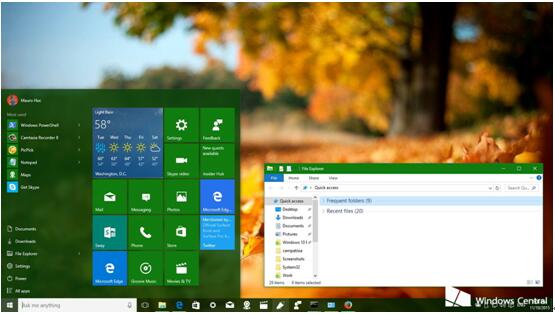










 苏公网安备32032202000432
苏公网安备32032202000432